在当今数字化办公的时代,线上会议和直播已成为日常沟通的重要方式。钉钉作为一款功能强大的企业级通讯与协同工具,不仅支持文字、语音、视频通话,还提供了便捷的ppt直播功能,让远程演示变得简单高效。本文将详细介绍如何在mac版钉钉中启用ppt直播,助您轻松搞定线上演示。
1. 软件安装:首先,请确保您的mac电脑已安装最新版本的钉钉客户端。若未安装,可通过钉钉官网或mac app store下载并安装。

2. ppt文件准备:准备好要展示的ppt文件,确保其格式兼容(如.pptx)。建议提前检查ppt中的动画、图片和链接是否正常显示,以避免直播时出现问题。
3. 网络连接:确保您的网络连接稳定,建议使用有线网络或高质量的wi-fi,以保证直播流畅不卡顿。
1. 进入直播间:打开钉钉,选择需要发起直播的群聊或单聊窗口,点击聊天框上方的“直播”按钮,选择“发起直播”。
2. 设置直播信息:在弹出的直播设置界面,填写直播主题、选择直播模式(如屏幕共享、专业模式等)。为了展示ppt,建议选择“屏幕共享”模式,并勾选“允许观众连线”等选项,根据需要调整。
3. 选择ppt文件:在屏幕共享模式下,点击“共享窗口”或“共享屏幕”旁边的下拉箭头,选择包含ppt文件的程序窗口(如powerpoint)或直接共享整个屏幕。若ppt已打开,可直接选择该ppt文件的窗口进行共享。
4. 调整ppt展示效果:共享后,通过钉钉直播界面上的控制按钮,可以调整ppt的翻页速度、全屏显示等设置,确保观众能够清晰看到每一页内容。
1. 互动功能:直播过程中,可以利用钉钉的聊天窗口与观众进行文字互动,或开启观众连线功能进行语音交流,增强互动性。
2. 问答管理:对于观众的提问,可以在直播界面及时回应,或设置q&a环节集中解答,保持直播的流畅性和专业性。
3. 录制与回放:如有需要,可以开启直播录制功能,以便直播结束后提供回放链接,供未能参加直播的人员观看。

1. 结束直播:完成ppt演示后,点击直播界面上的“结束直播”按钮,确认结束。

2. 收集反馈:通过群聊或问卷等方式,收集观众对直播内容的反馈,不断优化后续直播质量。
3. 整理资料:将直播中使用的ppt、问答记录等资料整理归档,为未来可能的复用或分享做好准备。
通过以上步骤,您就能在mac版钉钉上轻松开启ppt直播,无论是企业培训、项目汇报还是在线教学,都能实现高效、流畅的演示效果。希望这篇教程能帮助您更好地利用钉钉工具,提升工作效率,享受数字化办公带来的便利。
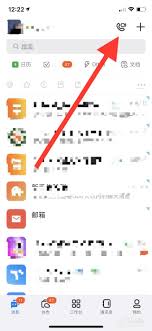
在使用钉钉进行直播连麦时,有时我们可能不希望开启摄像头,以保护个人隐私或在不适宜开启摄像头的环境下进行通话。以下是一些针对苹果手机用户的具体方法,帮助你在钉钉直播连麦时关闭摄像头。方法一:在连麦申请时关闭摄像头1.打开钉钉应用,进入直播群。2.在直播界面,点击

在mac电脑上安装windows7系统是一个相对复杂的过程,需要您提前做好充分的准备。首先,您需要一个可引导的windows7安装介质(如usb闪存驱动器或dvd),并确保您的mac支持bootcamp。其次,请访问apple官网下载最新的bootcamp支持
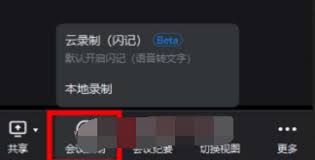
钉钉作为一款广泛应用于企业和团队的沟通协作工具,其视频会议功能深受用户喜爱。但有时候,我们可能因为各种原因错过了会议,或者需要回顾会议内容。这时,钉钉会议的回放功能就显得尤为重要。那么,钉钉会议的回放究竟在哪里看呢?以下从多个维度为您详细解答。一、会议录制的前

对于许多仍在使用老版本mac的用户来说,系统升级可能看起来既复杂又充满挑战。然而,通过正确的步骤和准备,这一过程其实可以变得相对简单且顺利。本文将为您提供一份详尽的指南,帮助您在不更换硬件的前提下,将老版本mac的系统升级到最新版本。一、前期准备在开始升级之前

在mac系统上使用火狐浏览器时,若想方便地下载视频,安装视频下载插件是一个不错的选择。以下是一份详细的安装教程,帮助您轻松完成插件的安装。一、准备工作在开始安装之前,请确保您的mac上已经安装了最新版本的火狐浏览器。如果尚未安装,可以从火狐浏览器的官方网站下载
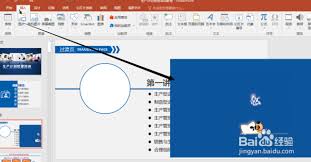
在制作ppt时,图片的形状往往需要根据设计需求进行调整。将方形图片变成圆形是一种常见的需求,可以使幻灯片看起来更加美观和专业。本文将从多个维度详细介绍如何在ppt中实现这一操作。方法一:使用形状裁剪功能这是最常用且直接的方法,适用于大多数ppt版本,包括mic